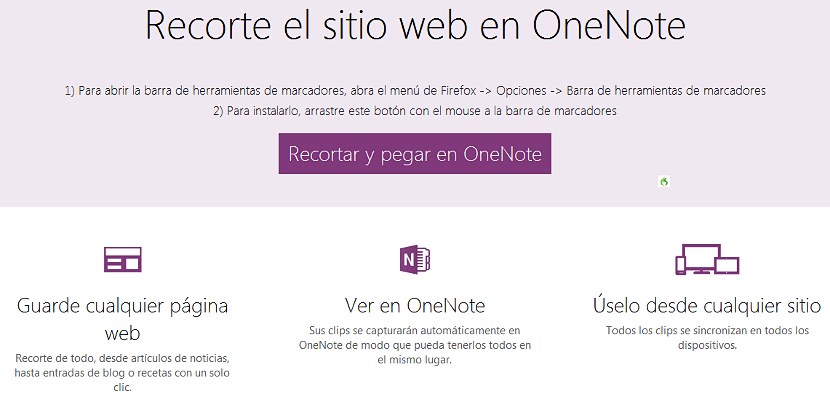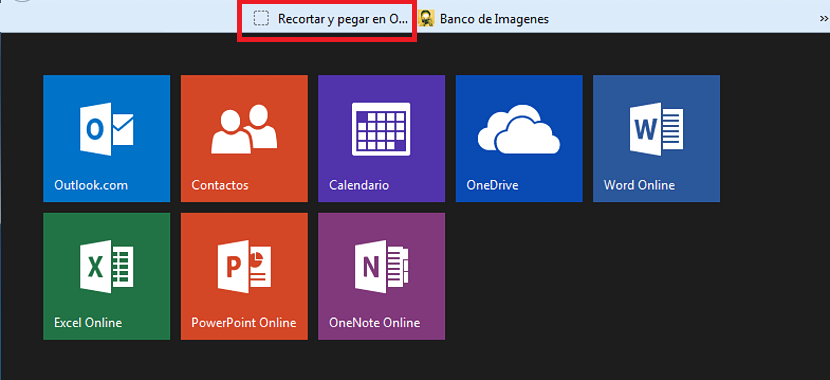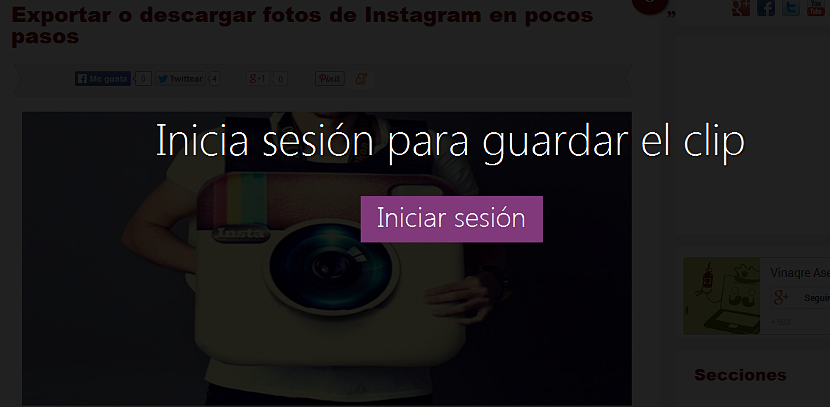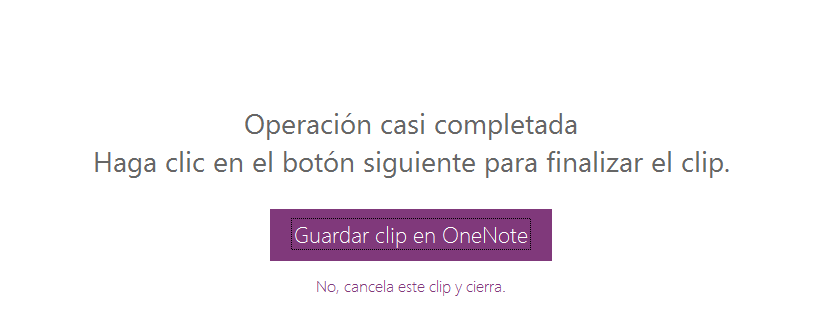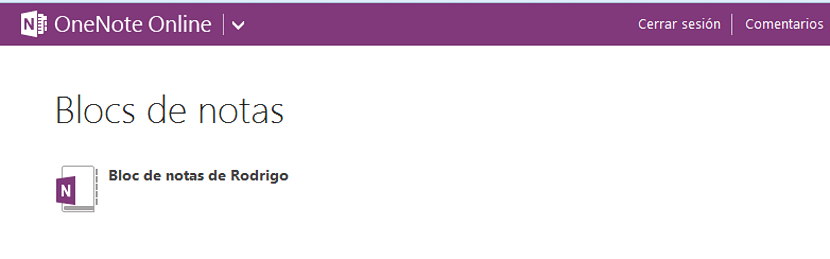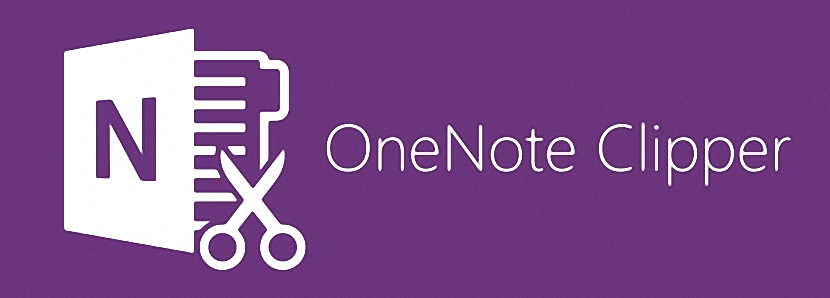
แน่นอนว่าคุณได้ชื่นชมการกำหนดค่าและอินเทอร์เฟซใหม่ของ Outlook.com แล้วซึ่งคุณจะพบองค์ประกอบบางอย่างที่ไม่เคยมีมาก่อน ภายในช่องสี่เหลี่ยมเล็ก ๆ เหล่านี้ซึ่งเป็นส่วนหนึ่งของการออกแบบกระเบื้องของระบบปฏิบัติการ Microsoft ใหม่คุณจะพบ ชื่อใหม่ของแอปพลิเคชันที่คุณสามารถใช้ได้ จากนี้ไปหนึ่งในนั้นคือ OneNote
นอกจาก OneNote แล้วคุณยังสามารถชื่นชมชื่อของ OneDrive ซึ่งเดิมคือ SkyDrive และเนื่องจากด้านกฎหมายต้องเปลี่ยนชื่อเป็นชื่อปัจจุบัน คุณอาจสงสัยว่า OneNote คืออะไรและ Clipper ที่กล่าวถึงมากสิ่งที่เราจะพูดถึงคุณในตอนนี้ในแง่ของวิธีที่ถูกต้องในการกำหนดค่าบริการและการทำงานกับฟังก์ชันที่สำคัญที่สุด
การตั้งค่า OneNote ทีละขั้นตอนในอินเทอร์เน็ตเบราว์เซอร์
ตอนนี้คุณต้องจดบันทึกข้อบ่งชี้แต่ละข้อที่เราจะกล่าวถึงเนื่องจากเราจะทำ กำหนดค่าบริการ OneNote Clipper เพื่อให้คุณสามารถใช้งานได้ตลอดเวลา ตามธรรมเนียมในบทความประเภทนี้เราจะแนะนำชุดของขั้นตอนตามลำดับที่ง่ายต่อการปฏิบัติตาม:
- เปิดอินเทอร์เน็ตเบราว์เซอร์ของคุณ (ควรเป็นเบราว์เซอร์ที่คุณมีเป็นค่าเริ่มต้นในระบบ)
- เข้าสู่ระบบด้วยข้อมูลรับรองตามลำดับไปยังบัญชี Outlook.com (หรือ Hotmail.com) ของคุณ
- คลิกลูกศรย้อนกลับเล็ก ๆ ใต้ชื่อ Outlook.com
- ตรวจสอบว่าคุณมีบริการ OneNote ออนไลน์หรือไม่
- เปิดแท็บเบราว์เซอร์อื่นแล้วไปที่ ลิงค์ต่อไป.
ด้วยขั้นตอนง่ายๆเหล่านี้ตอนนี้ เราจะพบตัวเองในหน้า OneNote Clipper สถานที่ที่มีข้อมูลเล็กน้อยเกี่ยวกับวิธีใช้เครื่องมือนี้ สิ่งที่คุณต้องรู้ในขณะนี้คือคุณต้อง เลือกด้วยตัวชี้เมาส์ที่กล่องเล็ก ๆ (หรือปุ่ม) ที่มีข้อความอยู่ข้างในและระบุว่า«ครอบตัดและวางใน OneNote"
เมื่อคุณวางตัวชี้เมาส์ไว้เหนือช่องนี้ตัวชี้จะเปลี่ยนรูปร่างเป็นกากบาท เนื่องจากเราได้รับแจ้งว่าเรามีความเป็นไปได้ เลือกและลากกล่องดังกล่าวไปยังตำแหน่งที่เราต้องการ ตอนนี้เราจะต้องเลือกและลากกล่องเล็ก ๆ นี้ไปที่แถบบุ๊กมาร์กของอินเทอร์เน็ตเบราว์เซอร์ของเราซึ่งอาจเป็น Mozilla Firefox, Google Chrome, Internet Explorer หรืออื่น ๆ ที่คุณมีในระบบของคุณ
ในแง่นี้เป็นมูลค่าการกล่าวขวัญว่า OneNote Clipper เข้ากันไม่ได้กับ Internet Explorer รุ่นที่ทันสมัย (ไทล์) ที่คุณสามารถพบได้ทั้งใน Windows RT และ Windows 8 เป็นต้นไป
เมื่อเรามีปุ่มนี้รวมอยู่ในแถบบุ๊กมาร์กแล้วเราสามารถเริ่มท่องอินเทอร์เน็ตเพื่อค้นหาเนื้อหาที่เราสนใจได้
วิธีใช้ OneNote Clipper
สมมติว่าเราพบข้อมูลบางอย่างที่เราสนใจในหน้าเว็บบางหน้านั่นคือช่วงเวลาที่เราควรเริ่มใช้ปุ่มเล็ก ๆ นี้ที่เราวางไว้ในแถบบุ๊กมาร์กของอินเทอร์เน็ตเบราว์เซอร์ของเรา เพื่อให้อธิบายสิ่งที่เราพยายามจะพูดได้ดีขึ้นเราได้ไปที่บทความบล็อกซึ่งเมื่อถึงจุดนั้นเราก็กดปุ่มที่เราวางไว้ก่อนหน้านี้ (จาก OneClipper)
ดังที่คุณสามารถชื่นชมในภาพก่อนหน้าได้ทันที เราถูกขอให้เข้าสู่ระบบเพื่อให้สามารถทำงานกับฟังก์ชันนี้ได้ สิ่งที่เราต้องทำคือคลิกปุ่มที่มีคำแนะนำดังกล่าวเพื่อให้ OneNote Clipper ซิงโครไนซ์กับบัญชี Outlook.com ของเราซึ่งเราได้เปิดไว้ก่อนหน้านี้ตามคำแนะนำ
หน้าต่างใหม่ที่จะปรากฏในแท็บเบราว์เซอร์อื่นแนะนำ«บันทึกคลิกที่ OneNote«ต้องคลิกที่ปุ่มนี้หากเราต้องการบันทึกข้อมูลของบทความที่เราพบก่อนหน้านี้จริงๆ
หากเราทำผิดพลาดด้วยเหตุผลใดก็ตามและเราไม่ต้องการบันทึกข้อมูลนี้เราจะต้องคลิกที่ตัวเลือกใต้ปุ่มดังกล่าวซึ่งจะเป็นการยกเลิกการดำเนินการในทางปฏิบัติ เพื่อให้สามารถค้นหาคำอธิบายประกอบหรือบันทึกทั้งหมดของเราที่สร้างด้วยปุ่มนี้ได้เราจะต้องเปิดบัญชี Outlook.com ของเราขึ้นมาและเลือกตัวเลือกในภายหลัง OneNote Online ที่เรากล่าวถึงในตอนต้น.
ที่นั่นเราจะต้องตรวจสอบบันทึกทั้งหมดของเราโดยคลิกที่ปุ่มที่ระบุว่า "Notepad of ... "
หน้าทั้งหมดที่เราบันทึกด้วยฟังก์ชัน OneNote Clipper นี้จะปรากฏขึ้นทันทีที่ลงทะเบียน ในขณะที่เราสามารถชื่นชมฟังก์ชั่นที่น่าสนใจนี้ที่ Microsoft นำเสนอจะช่วยให้เรามีข่าวสารสำคัญจากเว็บไซต์ต่างๆที่ลงทะเบียนไว้เพื่อให้สามารถตรวจสอบได้ในเวลาอื่นด้วยความสบายใจมากขึ้น